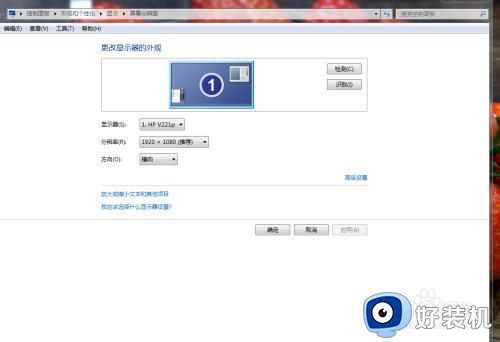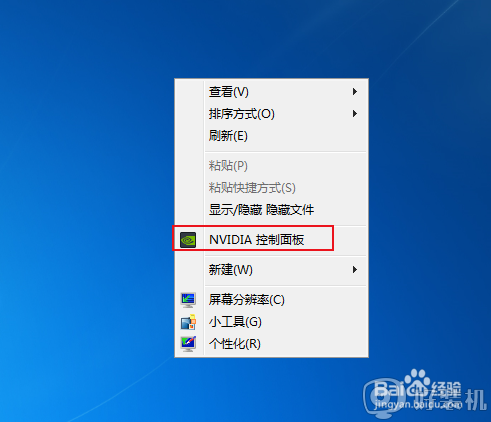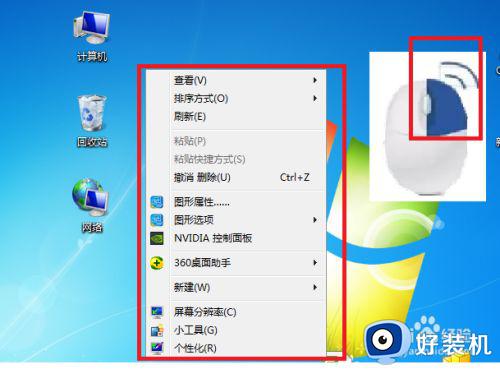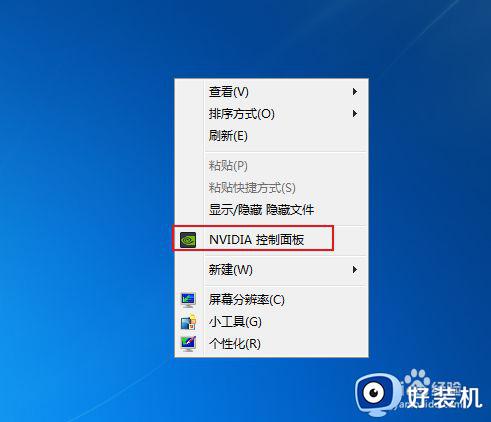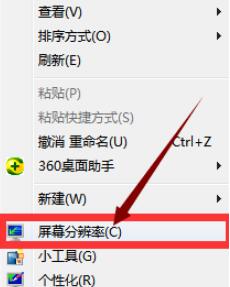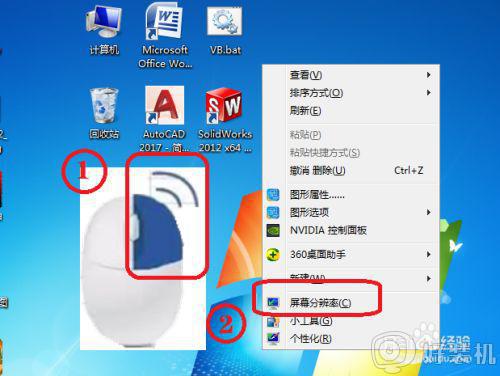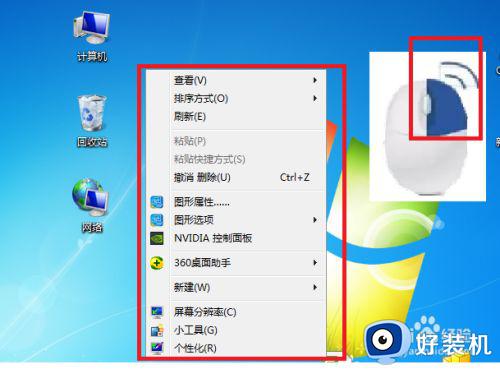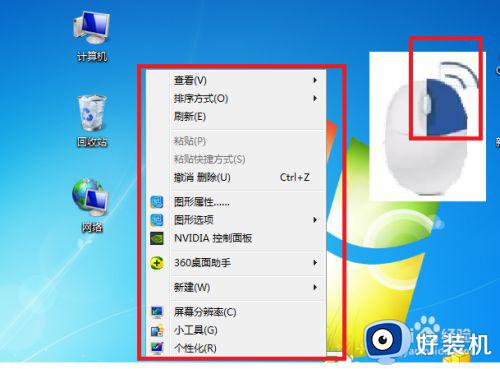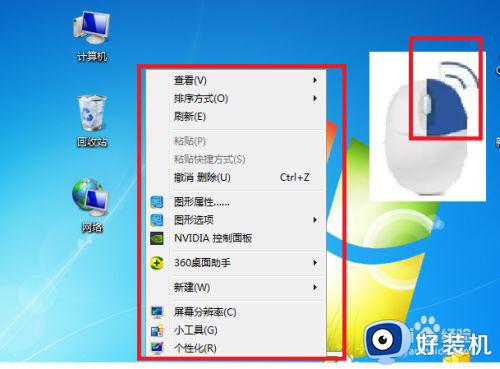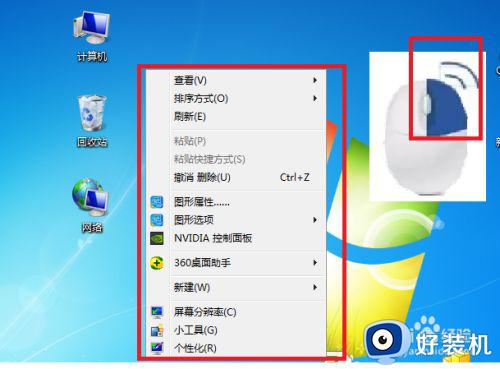win7cf烟雾头如何调最清楚 win7cf烟雾头最新调法2020
cf穿越火线是款很多玩家都非常喜欢的大型游戏,在游戏中,烟雾头是一个很好用的功能道具,可以让我们在烟雾中看的更加清楚准确方便瞄准,不过我们还可以通过调节一下让烟雾头变得最清楚,那么win7cf烟雾头如何调最清楚呢?针对这个问题,本文给大家说说win7cf烟雾头最新调法2020吧。
具体方法如下:
方法一:
1、右键桌面空白处打开菜单,选择“屏幕分辨率”。
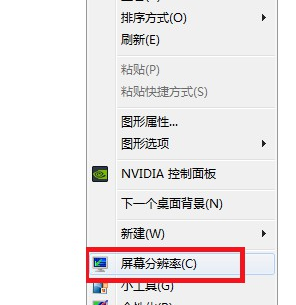
2、进入“屏幕分辨率”窗口后,点击“高级设置”。
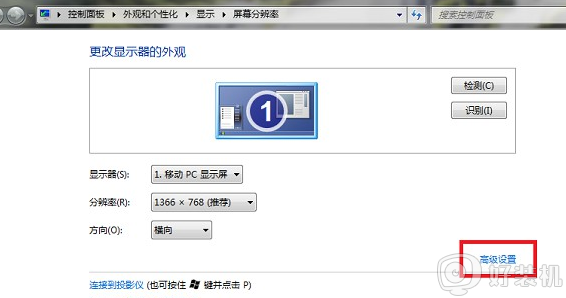
3、在属性窗口中,点击切换“监视器”选项卡,将“颜色”设置为“增强色(16位)”,点击确定。
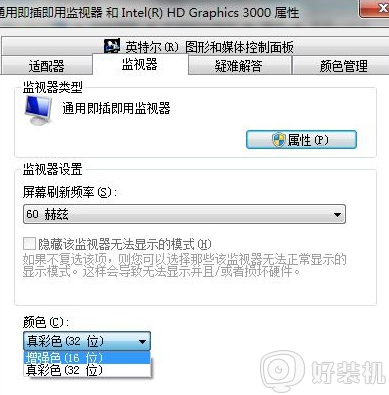
4、之后,右键桌面空白处打开菜单,选择“NVIDIA控制面板”。
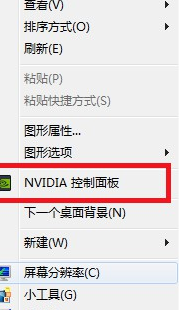
5、点击“调整视频颜色设置”,将亮度调成78%、对比度55%、色调11、饱和度35,然后点击应用即可。
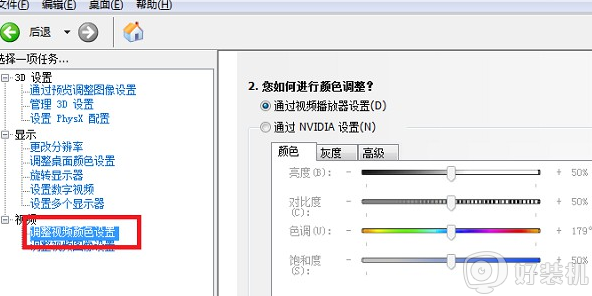
6、注意,如果没有烟雾头的话,那么就在游戏中设置成“性能优化”、“弹痕”设置为中,“弹痕灰尘”也设置为中,“击中效果”设置为有。“子弹轨迹”设置为有即可。
7、通过这些设置以后,也可以起到很好的穿透烟雾的效果,win7穿越火线cf烟雾头就可以调到最清楚了。
方法二:
1、打开电脑,点击反键显示设置,win7系统分辨率设置到800*600,然后点击应用。
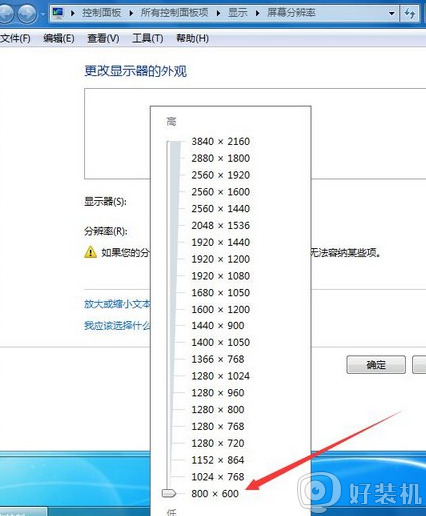
2、点击win7系统分辨率旁边的高级设置,找到并点击监视器。
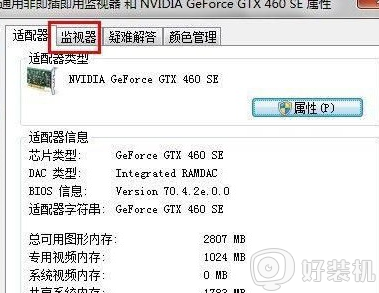
3、然后,将屏幕刷新率原来是80的,修改为75赫兹,点击应用。
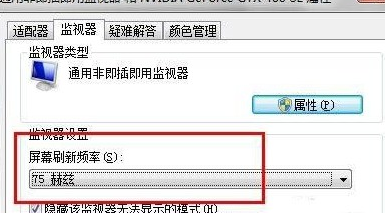
4、打开监视器上面的选项,由于各种电脑的显卡型号不一样,比如说电脑店进入的是这个页面。
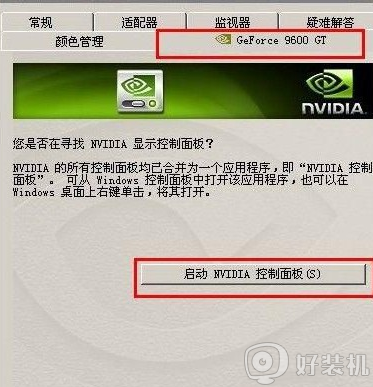
5、之后进行如下设置:优化那里,选择-关2;平滑处理,选择灰度纠正-关3;纹理过滤设置-系统的质量和高性能。
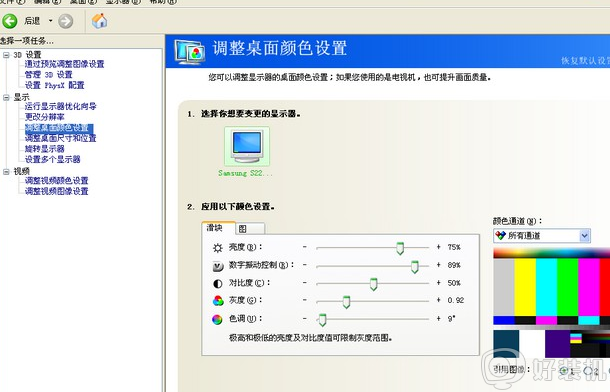
6、然后进入桌面颜色设置,重复步骤1,其中颜色设置:把亮度65%数字震动控制固定的数字,而对比度的参数:不变灰度-1.11色调-9°。
7、在win7系统的设置方法下,点击控制面板进去,可以显卡按钮。
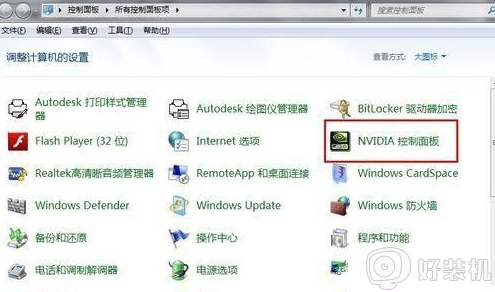
8、然后进行设置对比度,亮度等参数,记住win7不需要点击确认,点击应用即可。
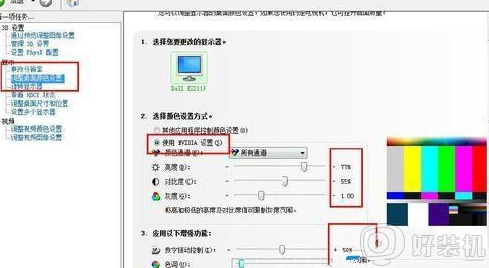
方法三:
1、右键桌面的空白区域中,选择屏幕分辨率。
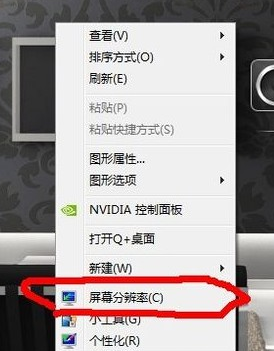
2、在弹出的“屏幕分辨率”页面中,单击右下角的“高级设置”。
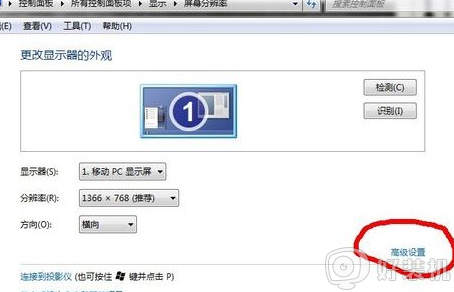
3、然后,在弹出的新页面中选择“监视器”。
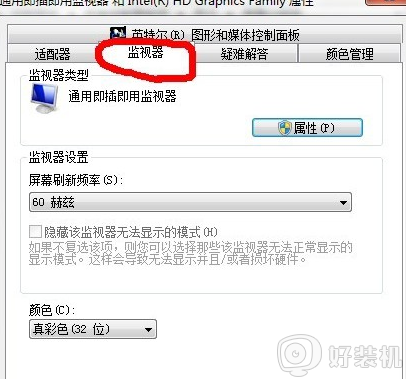
4、在颜色选项中将“真彩色(32位)”更改为“增强的色彩(16位)”,然后单击“应用”。
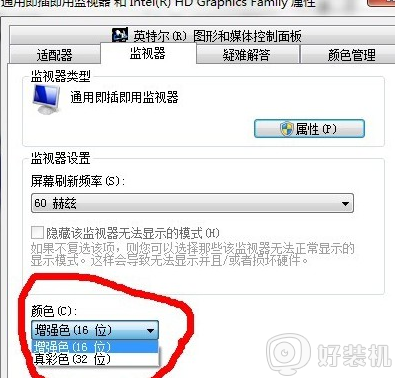
5、注意:单击“应用”后,所有边框的颜色将变为不透明,但请放心,再次单击“确定”。
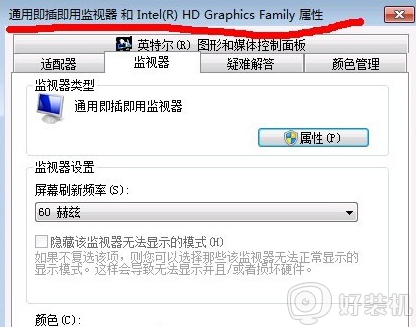
6、返回“屏幕分辨率”页面,然后单击“确定”。
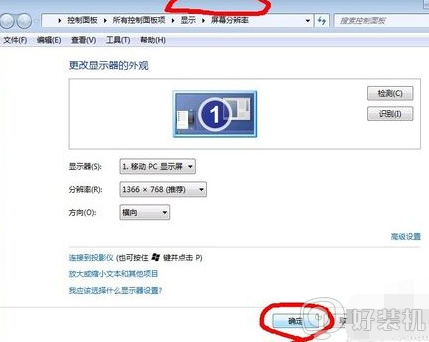
7、最后,登录穿越FireWire穿越火线cf,单击游戏设置,如下图所示进行设置,亮度不需要调节得太亮,效果会很差,亮度可以调节到50左右就可以了。

8、从下图显示,你可以看见烟雾最浓时和3秒后的效果。
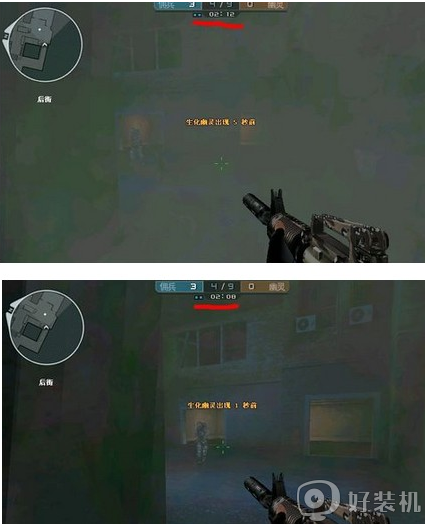
上面给大家讲解的就是win7cf烟雾头最新调法2020的详细步骤,如果你有需要的话,可以学习上面的方法步骤来进行调整吧。